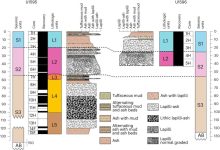.
O fundo do oceano não é hospitaleiro: não há luz; a temperatura está congelante; e a pressão de toda a água acima irá literalmente esmagá-lo. Os animais que vivem nesta profundidade desenvolveram adaptações biofísicas que lhes permitem sobreviver nestas condições adversas. Quais são essas adaptações e como elas se desenvolveram?
O professor assistente de Química e Bioquímica da Universidade da Califórnia em San Diego, Itay Budin, se uniu a pesquisadores de todo o país para estudar as membranas celulares dos ctenóforos (“medusas de pente”) e descobriu que eles tinham estruturas lipídicas únicas que lhes permitem viver sob pressão intensa. O trabalho deles aparece em Ciência.
Adaptação ao ambiente
Comecemos pelo princípio: embora as geleias de favo pareçam águas-vivas, elas não estão intimamente relacionadas. As geleias de favo compreendem o filo Ctenophora (pronuncia-se tee-não-para-um). São predadores que podem atingir o tamanho de uma bola de voleibol e viver nos oceanos de todo o mundo e em várias profundidades, desde a superfície até ao fundo do mar.
As membranas celulares têm finas camadas de lipídios e proteínas que precisam manter certas propriedades para que as células funcionem adequadamente. Embora se saiba há décadas que alguns organismos adaptaram seus lipídios para manter a fluidez em frio extremo — chamado de adaptação homeoviscosa — não se sabia como os organismos que vivem no fundo do mar se adaptaram à pressão extrema, nem se a adaptação à pressão era a mesma que a adaptação ao frio.
Budin estava estudando a adaptação homeoviscosa em bactérias E. coli, mas quando Steven Haddock, cientista sênior do Monterey Bay Aquarium Research Institute (MBARI), perguntou se os ctenóforos tinham a mesma adaptação homeoviscosa para compensar a pressão extrema, Budin ficou intrigado.
Organismos complexos possuem diferentes tipos de lipídios. Os humanos têm milhares deles: o coração tem outros diferentes dos pulmões, que são diferentes dos da pele, e assim por diante. Eles também têm formatos diferentes: alguns são cilíndricos e outros têm formato de cone.
Para saber se os ctenóforos se adaptavam ao frio e à pressão através do mesmo mecanismo, a equipe precisou controlar a variável temperatura. Jacob Winnikoff, principal autor do estudo que trabalhou no MBARI e na UC San Diego, analisou ctenóforos coletados em todo o hemisfério norte, incluindo aqueles que viviam no fundo do oceano na Califórnia (frio, alta pressão) e aqueles da superfície de o Oceano Ártico (frio, sem alta pressão).
“Acontece que os ctenóforos desenvolveram estruturas lipídicas únicas para compensar a pressão intensa que são separadas daquelas que compensam o frio intenso”, afirmou Budin. “Tanto que a pressão é, na verdade, o que mantém suas membranas celulares unidas.”
Os pesquisadores chamam essa adaptação de “homeocurvatura” porque o formato curvo dos lipídios se adaptou ao habitat único dos ctenóforos. No fundo do mar, os lipídios em forma de cone evoluíram para formas exageradas de cone. A pressão do oceano neutraliza o exagero, então o formato do lipídio é normal, mas apenas nessas pressões extremas. Quando os ctenóforos do fundo do mar são trazidos à superfície, o formato exagerado do cone retorna, as membranas se separam e os animais se desintegram.
As moléculas com formato de cone exagerado são um tipo de fosfolipídio denominado plasmalogênios. Os plasmalogênios são abundantes no cérebro humano e sua abundância decrescente geralmente acompanha a diminuição da função cerebral e até mesmo doenças neurodegenerativas como a doença de Alzheimer. Isto os torna muito interessantes para cientistas e pesquisadores médicos.
“Uma das razões pelas quais escolhemos estudar ctenóforos é porque seu metabolismo lipídico é semelhante ao dos humanos”, afirmou Budin. “E embora eu não tenha ficado surpreso ao encontrar plasmalogênios, fiquei chocado ao ver que eles constituem até três quartos da contagem lipídica de um ctenóforo de águas profundas.”
Para testar ainda mais essa descoberta, a equipe voltou à E. coli, conduzindo dois experimentos em câmaras de alta pressão: um com bactérias inalteradas e um segundo com bactérias que foram bioengenheiradas para sintetizar plasmalogênios. Enquanto a E. coli inalterada morreu, a cepa de E. coli contendo plasmalogênios prosperou.
Esses experimentos foram conduzidos ao longo de vários anos e com colaboradores de diversas instituições e disciplinas. Na UC San Diego, além de Budin, cujo grupo conduziu os experimentos de biofísica e microbiologia, o laboratório do Distinto Professor de Química e Bioquímica Edward Dennis conduziu análises lipídicas por espectrometria de massa. Biólogos marinhos do MBARI coletaram ctenóforos para estudar, enquanto físicos da Universidade de Delaware realizaram simulações de computador para validar o comportamento da membrana em diferentes pressões.
Budin, que está interessado em estudar como as células regulam a produção de lipídios, espera que essa descoberta leve a novas investigações sobre o papel que os plasmalogênios desempenham na saúde e nas doenças do cérebro.
“Acho que a pesquisa mostra que os plasmalogênios têm propriedades biofísicas realmente únicas”, disse ele. “Então agora a questão é: como essas propriedades são importantes para a função de nossas próprias células? Acho que essa é uma mensagem para levar.” Isso
Lista completa de autores: Daniel Milshteyn, Edward A. Dennis, Aaron Armando, Oswald Quehenberger e Itay Budin (todos da UC San Diego); Jacob R. Winnikoff (Universidade de Harvard); Sasiri J. Vargas-Urbano, Miguel Pedraza e Edward Lyman (todos da Universidade de Delaware); Alexander Sodt (Instituto Nacional de Saúde Infantil e Desenvolvimento Humano); Richard E. Gillilan (Universidade Cornell); e Steven HD Haddock (MBARI).
Esta pesquisa foi apoiada por doações da National Science Foundation, da National Aeronautics and Space Administration, dos National Institutes of Health, do Office of Naval Research e da David and Lucile Packard Foundation.
.